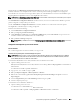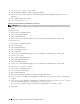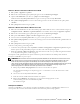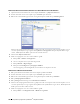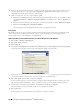Users Guide
De printerstuurprogramma’s op Windows
®
-computers installeren 103
OPMERKING: in deze stap kan in sommige gevallen Windowsbeveiligingswaarschuwing worden weergegeven wanneer
u Windows Vista, Windows Vista 64-bit Edition, Windows Server 2008, Windows Server 2008 64-bit Edition, Windows
Server 2008 R2, Windows 7 of Windows 7 64-bit Edition gebruikt. In dat geval selecteert u Blokkering opheffen
(Toegang
toestaan voor Windows Server 2008 R2 en Windows 7) en u gaat daarna door met de procedure.
4
Selecteer een printer uit de printerlijst en klik dan op
Volgende
. Als de printer van uw keuze niet in de lijst staat
vermeld, vernieuwt u de lijst door op
Vernieuwen
te klikken of u klikt u op
Printer toevoegen
zodat u zelf een
printer aan de lijst kunt toevoegen. Op dit punt kunt u het IP-adres en de poortnaam invoeren.
OPMERKING: bij gebruik van AutoIP verschijnt 0.0.0.0 in het installatieprogramma. U kunt pas verder als u een
geldig IP-adres hebt ingevoerd.
5
Kies de printerinstellingen en klik op
Volgende
.
a
Voer de printernaam in.
b
Als u wilt dat andere gebruikers van dit netwerk deze printer kunnen gebruiken, selecteert u
Deel deze printer
met andere computers op het netwerk
en typt u een voor iedereen te herkennen naam voor de printer.
c
Als u de printer als standaardprinter wilt instellen, schakelt u het keuzevakje
Stel deze printer in als de
standaardprinter
in.
d
Wanneer u het in kleur afdrukken wilt beperken moet u de desbetreffende
Dell ColorTrack
-optie selecteren.
Voer het wachtwoord in wanneer de optie
Kleur - wachtwoord ingesteld
is geselecteerd voor
Dell ColorTrack
.
e
Wanneer u het faxstuurprogramma wilt installeren, schakelt u het keuzevakje
Faxstuurprogramma
in.
6
Selecteer de software en de documentatie die u wilt installeren en klik op
Volgende
.
Wanneer u de installatiebestemming wilt wijzigen, klikt u op
Invoer
en geeft u een nieuwe locatie op.
7
Klik op
Installeren
.
8
Klik op
Voltooien
en sluit het wizard-hulpprogramma af wanneer het scherm
Gefeliciteerd!
verschijnt.
Maak gebruik van de Dell Printer Configuration Web Tool om de status van uw netwerkprinter in de gaten te
houden, zonder dat u uw werkplek hoeft te verlaten. U kunt de printerinstellingen bekijken en/of wijzigen, de
hoeveelheid toner controleren en bevestigen dat het tijd is om verbruiksartikelen te bestellen. U kunt klikken op de
koppeling Dell-benodigdheden wanneer u benodigdheden wilt bestellen.
OPMERKING:
de
Dell Printer Configuration Web Tool is niet beschikbaar wanneer de printer rechtstreeks op een computer of
een afdrukserver is aangesloten.
Om de Dell Printer Configuration Web Tool te kunnen starten, moet u in uw webbrowser het IP-adres typen. De
printerconfiguratie verschijnt dan op uw scherm.
U kunt de Dell Printer Configuration Web Tool zo instellen, dat deze een e-mail stuurt wanneer de printer
benodigdheden of aandacht (bij een storing) nodig heeft.
Instellen van E-mailwaarschuwing:
1
Start de
Dell Printer Configuration Web Tool
.
2
Klik op de koppeling
E-mailwaarschuwing
.
3
Onder
Instellingen e-mailserver
typt u de
Primaire SMTP-gateway
en het
Antwoordadres
en typt u tevens uw e-
mailadres of dat van de hoofdbeheerder in de e-mailkeuzelijst.
4
Klik op
Nieuwe instellingen toepassen
.
OPMERKING: op de SMPT-server verschijnt Verbinding uitgesteld totdat printer een waarschuwing stuurt tot er een fout
optreedt.